iCloud — основной способ резервного копирования и синхронизации файлов для пользователей Apple. Всё больше пользователей привыкают хранить фотографии, видео, документы и другие файлы в iCloud. Однако iCloud предлагает только 5 ГБ бесплатного хранилища, поэтому вы можете перенести файлы из iCloud на ПК, чтобы освободить место . Итак, как перенести файлы из iCloud на ПК? Не волнуйтесь; эта статья познакомит вас с несколькими простыми и практичными способами.
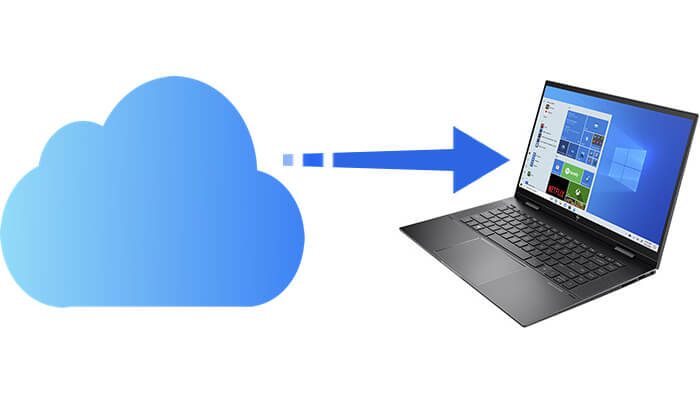
Если вы не хотите устанавливать какое-либо программное обеспечение, то самым простым и понятным вариантом будет использование iCloud.com.
Как экспортировать данные из iCloud на ПК через iCloud.com? Выполните следующие действия:
Шаг 1. Откройте любой браузер на вашем ПК (например, Chrome, Edge или Firefox).
Шаг 2. Перейдите на официальный сайт: https://www.icloud.com .
Шаг 3. Войдите в систему, используя свой Apple ID и пароль.
Шаг 4. После входа в систему нажмите значок «iCloud Drive», чтобы войти в интерфейс управления файлами. ( iCloud Drive не синхронизируется ?)

Шаг 5. Просмотрите файлы, сохраненные в облаке, и выберите файлы или папки, которые вы хотите загрузить.
Шаг 6. Нажмите значок «Загрузить» в правом верхнем углу (облако со стрелкой), и файлы будут сохранены в папке загрузок по умолчанию на вашем компьютере.

Примечание: Чтобы загрузить фотографии из iCloud на ПК , обязательно выберите «Фотографии» вместо «iCloud Drive» при доступе к веб-сайту iCloud.com.
Если вам часто требуется доступ к файлам iCloud или их синхронизация, рекомендуется использовать программное обеспечение iCloud для Windows , предоставляемое Apple. Оно устанавливает связь синхронизации между вашим компьютером и iCloud, позволяя файлам автоматически загружаться в указанную локальную папку, что значительно повышает эффективность.
Как поделиться файлами из iCloud на ПК? Вот шаги:
Шаг 1. Посетите официальный сайт Apple, чтобы загрузить и установитьiCloud для Windows .
Шаг 2. После установки откройте программное обеспечение и войдите в систему, используя свой Apple ID.
Шаг 3. В интерфейсе программы отметьте опцию «iCloud Drive» и нажмите «Применить», чтобы включить синхронизацию.

Шаг 4. Откройте проводник Windows , и слева вы увидите ярлык «iCloud Drive».
Шаг 5. Щелкните по нему, чтобы просмотреть синхронизированные файлы, и вы сможете перетаскивать, копировать или перемещать эти файлы в любую локальную папку.
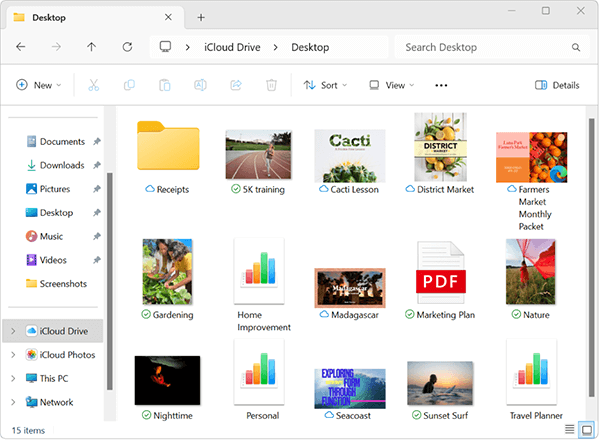
Теперь, когда вы знаете, как перенести файлы из iCloud на ПК, как загрузить файлы с ПК в iCloud? Ответ можно найти в статье ниже.
Как загрузить файлы в iCloud с ПК: пошаговое руководствоПомимо двух описанных выше методов, для переноса файлов из iCloud на ПК можно использовать Coolmuster iPhone Data Recovery . Это мощный инструмент для восстановления данных iOS , который позволяет просматривать всё содержимое резервной копии iCloud и переносить её полностью или частично на ПК.
Чем может помочь вам восстановление данных iPhone?
Вот как перенести файлы из iCloud на ПК с помощью iPhone Data Recovery:
01. Загрузите и запустите программу, затем выберите режим «Восстановление из iCloud». Войдите в свою учётную запись iCloud, когда появится запрос, чтобы продолжить.

02. После этого выберите типы файлов, которые хотите перенести, и нажмите кнопку «Далее», чтобы начать быстрое сканирование. Это позволит вам просмотреть информацию о файлах резервной копии iCloud.

03 После завершения сканирования выберите файлы, которые вы хотите перенести, затем нажмите кнопку «Восстановить на компьютер», чтобы сохранить их на своем ПК.

Видеоурок:
Чтобы перенести файлы из iCloud на Mac , вы можете легко настроить iCloud Drive и перенести файлы на рабочий стол. Вот как это сделать:
Шаг 1: Откройте меню Apple и выберите «Системные настройки».

Шаг 2: Нажмите на Apple ID, затем перейдите в «iCloud» и включите «iCloud Drive».

Шаг 3: Теперь ваш iCloud Drive появится в Finder на вашем Mac .
Шаг 4: Откройте папку iCloud Drive в Finder, затем перетащите файлы на рабочий стол или в другую папку.
Шаг 5: Файлы будут перенесены на ваш Mac и удалены из iCloud Drive.
В1. Могу ли я загрузить всю папку iCloud на свой компьютер?
В настоящее время невозможно загрузить всю папку iCloud сразу напрямую через сайт iCloud.com. Вам необходимо загружать папки по одной или использовать клиент iCloud для Windows для синхронизации папок с компьютером.
В2. Что делать, если не удаётся войти в iCloud или загрузка не удаётся?
Если iCloud не может войти в систему или загрузка не удалась, попробуйте следующие решения:
Если проблема не устранена, обратитесь в службу поддержки Apple.
В3. Есть ли ограничение на размер файла при загрузке из iCloud?
Метод с веб-браузером может быть неэффективен при работе с очень большими файлами (например, >50 ГБ). iCloud для Windows лучше справляется с файлами большего размера, но его эффективность зависит от доступного хранилища.
Перенос файлов из iCloud на ПК несложный, если выбрать правильный способ. Если вам нужно лишь изредка загружать небольшое количество файлов из iCloud, доступ к iCloud через веб-браузер — самый быстрый и простой способ. Однако, если вы часто используете файлы iCloud, рекомендуется установить клиенты iCloud для Windows .
Мы особенно рекомендуем Coolmuster iPhone Data Recovery , поскольку он не только поддерживает передачу различных типов данных из iCloud на ПК, но и обладает мощными возможностями восстановления удаленных файлов.
Статьи по теме:
Как легко загрузить резервную копию iCloud? 4 способа [Обновлено]
Как скачать видео из iCloud? 4 эффективных способа
Как легко перенести фотографии из iCloud на внешний жесткий диск





